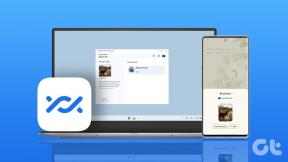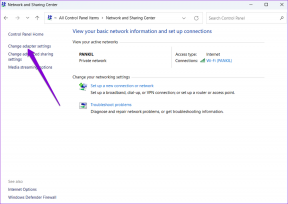IPhone पर कैलेंडर ऐप में व्हाट्सएप कॉल कैसे शेड्यूल करें
अनेक वस्तुओं का संग्रह / / July 03, 2023
व्हाट्सएप आपको देता है अपने iPhone पर एक कॉल लिंक बनाएं और इसे अपने संपर्कों को भेजें। कॉल लिंक बनाने से आप और आपके संपर्क तैयार हो सकते हैं और आपसे संपर्क करना याद रख सकते हैं। लेकिन कॉल लिंक भेजने के बावजूद, आप कुछ अप्रत्याशित परिस्थितियों के कारण कॉल अटेंड करना भूल सकते हैं। लेकिन iPhone के लिए नवीनतम WhatsApp v23.10.76 के साथ, आप कैलेंडर ऐप का उपयोग करके अपने WhatsApp कॉल को शेड्यूल कर सकते हैं।

यह पोस्ट आपके iPhone पर कैलेंडर ऐप के साथ आपके व्हाट्सएप कॉल को शेड्यूल करने के चरणों को साझा करेगी। यह सुविधा स्थिर बिल्ड के लिए उपलब्ध है और इसके लिए आपको व्हाट्सएप बीटा प्रोग्राम के लिए साइन अप करने की आवश्यकता नहीं है। सुनिश्चित करें कि आप अपने iPhone पर v23.10.76 या इससे ऊपर के ऐप का उपयोग कर रहे हैं।
iPhone पर कैलेंडर ऐप में WhatsApp वीडियो कॉल शेड्यूल करें
आइए आपके iPhone पर कैलेंडर ऐप का उपयोग करके व्हाट्सएप वीडियो कॉल शेड्यूल करने के चरणों से शुरुआत करें। यह सुविधा आवश्यकता न होने पर आपके संपर्कों के साथ वीडियो कॉल शेड्यूल करने के लिए ज़ूम या Google मीट जैसे एक अलग ऐप की आवश्यकता को समाप्त कर देती है। इस पोस्ट को लिखने तक, यह सुविधा केवल iPhone पर कैलेंडर ऐप के लिए समर्थित है। हमें उम्मीद है कि इसे Google कैलेंडर उपयोगकर्ताओं के लिए भी उपलब्ध कराया जाएगा।
इसका उपयोग कैसे करें यहां बताया गया है।
स्टेप 1: अपने iPhone पर WhatsApp खोलें.

चरण दो: सबसे नीचे कॉल्स पर टैप करें।

चरण 3: क्रिएट कॉल लिंक पर टैप करें.

चरण 4: जब आपकी स्क्रीन पर कॉल लिंक प्रॉम्प्ट दिखाई दे, तो नीचे कैलेंडर में जोड़ें पर टैप करें।

चरण 5: व्हाट्सएप को अपने कैलेंडर तक पहुंचने देने के लिए ओके पर टैप करें।

चरण 6: शीर्षक, समय, दोहराव का समय और बहुत कुछ जैसे विवरण जोड़ें।
चरण 7: सभी विवरण जोड़ने के बाद, शीर्ष-दाएं कोने पर Add पर टैप करें।

व्हाट्सएप बंद करने और कैलेंडर ऐप खोलने के बाद, आपको अपनी चयनित तिथि और समय स्लॉट में व्हाट्सएप कॉल लिंक जोड़ा हुआ दिखाई देगा।

यदि आपको कोई जानकारी मिले तो आप हमारी पोस्ट भी पढ़ सकते हैं आपके iPhone पर व्हाट्सएप वीडियो कॉल के दौरान काली स्क्रीन.
iPhone पर कैलेंडर ऐप में WhatsApp वॉयस कॉल शेड्यूल करें
वीडियो की तरह, आप अपने iPhone पर कैलेंडर ऐप का उपयोग करके अपने संपर्क के साथ व्हाट्सएप वॉयस कॉल भी शेड्यूल कर सकते हैं। यहां बताया गया है कि आप व्हाट्सएप वॉयस कॉल लिंक कैसे बना सकते हैं और इसे शेड्यूल कर सकते हैं।
स्टेप 1: अपने iPhone पर WhatsApp खोलें.

चरण दो: सबसे नीचे कॉल्स पर टैप करें।

चरण 3: क्रिएट कॉल लिंक पर टैप करें.

चरण 4: कॉल प्रकार के आगे ड्रॉप-डाउन मेनू पर टैप करें।

चरण 5: कॉल प्रकार के रूप में ध्वनि का चयन करें।

चरण 6: सबसे नीचे Add to Calendar पर टैप करें।

चरण 5: व्हाट्सएप को अपने कैलेंडर तक पहुंचने देने के लिए ओके पर टैप करें।

चरण 6: शीर्षक, समय, दोहराव का समय और बहुत कुछ जैसे विवरण जोड़ें।
चरण 7: सभी विवरण जोड़ने के बाद, शीर्ष-दाएं कोने पर Add पर टैप करें।

इसके बाद, व्हाट्सएप बंद करें और कैलेंडर ऐप खोलें। आप व्हाट्सएप कॉल लिंक को अपनी चयनित तिथि और समय स्लॉट में जोड़ा हुआ देखेंगे।

यदि आपका है तो हमारी पोस्ट पढ़ें व्हाट्सएप कॉल के दौरान माइक्रोफोन काम नहीं कर रहा है आपके iPhone पर.
iPhone पर शेड्यूल WhatsApp कॉल संपादित करें या हटाएं
यदि आप अपने निर्धारित व्हाट्सएप कॉल में बदलाव करना चाहते हैं, तो आपको अपने iPhone पर कैलेंडर ऐप का उपयोग करना होगा। ऐसे।
स्टेप 1: अपने iPhone पर कैलेंडर खोलें.

चरण दो: व्हाट्सएप कॉल के लिए चयनित निर्धारित तिथि और समय पर टैप करें।
चरण 3: शीर्ष-दाएं कोने पर संपादित करें पर टैप करें।

चरण 4: निर्धारित व्हाट्सएप कॉल में अपने परिवर्तन संपादित करें और उन्हें सहेजने के लिए Done पर टैप करें।

शेड्यूल की गई व्हाट्सएप कॉल को डिलीट करने के लिए सबसे नीचे डिलीट इवेंट पर टैप करें और पुष्टि करने के लिए फिर से डिलीट इवेंट चुनें।

आप व्हाट्सएप वॉयस और वीडियो कॉल को कैलेंडर ऐप से संपादित करने या हटाने के लिए समान चरणों को दोहरा सकते हैं।
कॉल करना कभी न भूलें
अपने iPhone पर अपने व्हाट्सएप कॉल को शेड्यूल करने का तरीका सीखने से आप अपने किसी भी संपर्क से संपर्क करना कभी नहीं भूलेंगे। साथ ही, आप अपने कंप्यूटर से व्हाट्सएप कॉल भी ले सकते हैं। या तो आपके iPhone की बैटरी कम है या छोटी iPhone स्क्रीन के कारण आप कुछ स्पष्ट रूप से नहीं देख पा रहे हैं। कारण जो भी हो, आप मैक और विंडोज़ के लिए उपलब्ध व्हाट्सएप डेस्कटॉप ऐप का उपयोग करके बड़ी स्क्रीन पर स्विच कर सकते हैं। बनाने की विधि जानने के लिए आप हमारी पोस्ट पढ़ सकते हैं व्हाट्सएप डेस्कटॉप ऐप पर वॉयस या वीडियो कॉल.
अंतिम बार 02 जून, 2023 को अपडेट किया गया
उपरोक्त लेख में संबद्ध लिंक हो सकते हैं जो गाइडिंग टेक का समर्थन करने में सहायता करते हैं। हालाँकि, यह हमारी संपादकीय अखंडता को प्रभावित नहीं करता है। सामग्री निष्पक्ष और प्रामाणिक रहती है।